為什麼 Spotify 在桌面/行動裝置上速度如此緩慢? 2025年的解決方案
Spotify 擁有數億用戶,是無可爭議的音樂串流服務之王。 然而,身為音樂串流服務巨頭並不意味著 Spotify 就不會遇到問題。 與其他服務一樣,Spotify 的桌面、行動應用程式和網路播放器可能會出現延遲、凍結或變慢的情況。
為什麼 Spotify 這麼慢 在您的裝置上? 有許多的原因。 幸運的是,在這裡我們將告訴您 Spotify 在 iPhone、Android 或桌面上加載如此緩慢的原因。 如果您需要解決方案,我們隨時為您提供協助,並提供您可以實施的方法來解決問題。
內容指南 第 1 部分:為什麼 Spotify 運行速度這麼慢?第 2 部分:如何修復 Spotify 在 Mac 和 Windows 上緩慢運行的問題?第 3 部分:如何修復 iPhone 和 Android 上的 Spotify 速度太慢的問題?第 4 部分:無縫享受 Spotify 音樂的最佳解決方案總結思考
第 1 部分:為什麼 Spotify 運行速度這麼慢?
那麼,為什麼 Spotify 在您的電腦或行動裝置上如此緩慢? 很多原因都可以指向您的手機或桌上型電腦。 然而,有些也可能是由 Spotify 的伺服器引起的。 以下是 Spotify 應用程式如此緩慢的一些原因。
- 網路連線問題: 如果您的網路所需的網路連線速度無法達到 Spotify 的需求、不穩定、緩慢或完全不存在,那麼該平台將會滯後或變慢。 有時,它甚至根本無法載入。
- 伺服器負擔過重: 伺服器不堪重負可能是 Spotify 應用程式如此緩慢的一個原因。 例如,如果Spotify目前正在升級其係統,您可能無法正常使用該平台。
- 存儲空間有限: 您的電腦或行動裝置上有限的儲存空間或記憶體資源無法儲存大量資料。 當快取超載時,Spotify 會出現延遲或變慢的情況。
- 過時的應用程序: 任何程式都需要定期進行軟體升級,以保持最佳效能、安全性和錯誤修復。 同樣,過時的 Spotify 應用程式版本可能會導致效能不佳和滯後。
- 錯誤的應用程式設定: Spotify 的運行速度也會受到裝置硬體和軟體規格的影響。
第 2 部分:如何修復 Spotify 在 Mac 和 Windows 上緩慢運行的問題?
我們已經在上面給出了 Spotify 速度如此緩慢的主要原因。 因此,如果您在 Windows 或 Mac 上遇到此問題,可以按照下列解決方案進行操作。
解決方案 1. 檢查 Spotify 伺服器狀態
如果 Spotify 目前發生故障或遇到問題,某些功能可能無法如預期運作。 這也可能是無法更快運行 Spotify 的原因之一。 若要檢查是否屬於這種情況,請前往 DownDetector 的 Spotify 伺服器狀態頁面,查看最近是否報告了任何中斷。 如果有伺服器問題,請等待一段時間,然後再次使用 Spotify 應用程式。 但是,如果沒有報告問題,但 Spotify 載入時間過長,請繼續執行以下修復。
解決方案 2. 清除 Windows/Mac 上的 Spotify 快取
Spotify 可透過其桌面應用程式和基於網路的平台在 Windows 和 Mac 電腦上使用。 通常,Spotify 會滯後或凍結(或變慢),因為快取檔案已損壞。 要解決 Spotify 載入緩慢的問題,您可以清除 Spotify 桌面應用程式上的快取。

提示: 有關更多詳細信息,請查看我們的解釋者 什麼是 Spotify 上的緩存.
解決方案 3.從所有設備註銷
為什麼 Spotify 在您的電腦上運行速度如此緩慢? Spotify 對您的帳戶允許使用的裝置有限制。 如果您違反裝置限制,Spotify 將根本不允許您執行操作或無法順利執行操作。 要修復此問題,建議從所有裝置中註銷。 登出後,您可以在要使用的特定裝置上重新登錄,這可能會提高 Spotify 應用程式的速度和效能。

解決方案 4. 刪除第三方應用程式存取權限
如果您的 Spotify 應用程式在 Windows 或 Mac 上運行緩慢,則連接到您的 Spotify 帳戶的第三方應用程式可能會導致效能問題。 第三方應用程式可能會消耗額外的系統資源或與 Spotify 應用程式發生衝突,從而導致效能下降。 要修復此問題,您可以取消與第三方應用程式的連結。
第 3 部分:如何修復 iPhone 和 Android 上的 Spotify 速度太慢的問題?
那麼,為什麼 Spotify 在您的 iPhone 或 Android 裝置上那麼慢呢? 好吧,我們可以幫助您解決這個問題。 您應該遵循以下方法來解決 Spotify 在 Android 和 Apple 裝置上運行緩慢的問題:
解決方案 1. 清除行動裝置上的 Spotify 緩存
Spotify 將最近播放的內容儲存在快取中以便快速訪問,但這可能會消耗大量內存,尤其是當您下載歌曲進行離線收聽時。 當行動裝置記憶體有限時,Spotify 可能無法播放或運行緩慢。 要解決此問題,請清除 iOS/Android 裝置上的 Spotify 緩存,確保流暢的應用程式效能並釋放空間以實現無縫播放。

小提示: If 螢幕鎖定時 Spotify 在 iPhone 上停止播放,您也可以嘗試刪除 Spotify 快取來修復它。
解決方案 2. 更新 Spotify 應用程式
這是您可以做的另一件事。 您只需將 Spotify 更新到最新版本即可。 最新的應用程式版本可以修復許多錯誤並使應用程式運行得更快。 為此,請轉至 App Store 或 Google Play 商店檢查 Spotify 應用程式是否有可用更新。 如果是,請點選更新。 您也可以更新電腦上的桌面應用程式。
解決方案3.檢查您的Internet連接
為什麼 Spotify 在您的 iPhone 或 Android 裝置上那麼慢? 您的行動裝置上的 Wi-Fi 連線或蜂窩數據可能非常不穩定且微弱,導致 Spotify 速度也變慢。 您可以增強訊號強度、走近路由器,或嘗試切換到數據連線(如果您使用的是 Wi-Fi)。
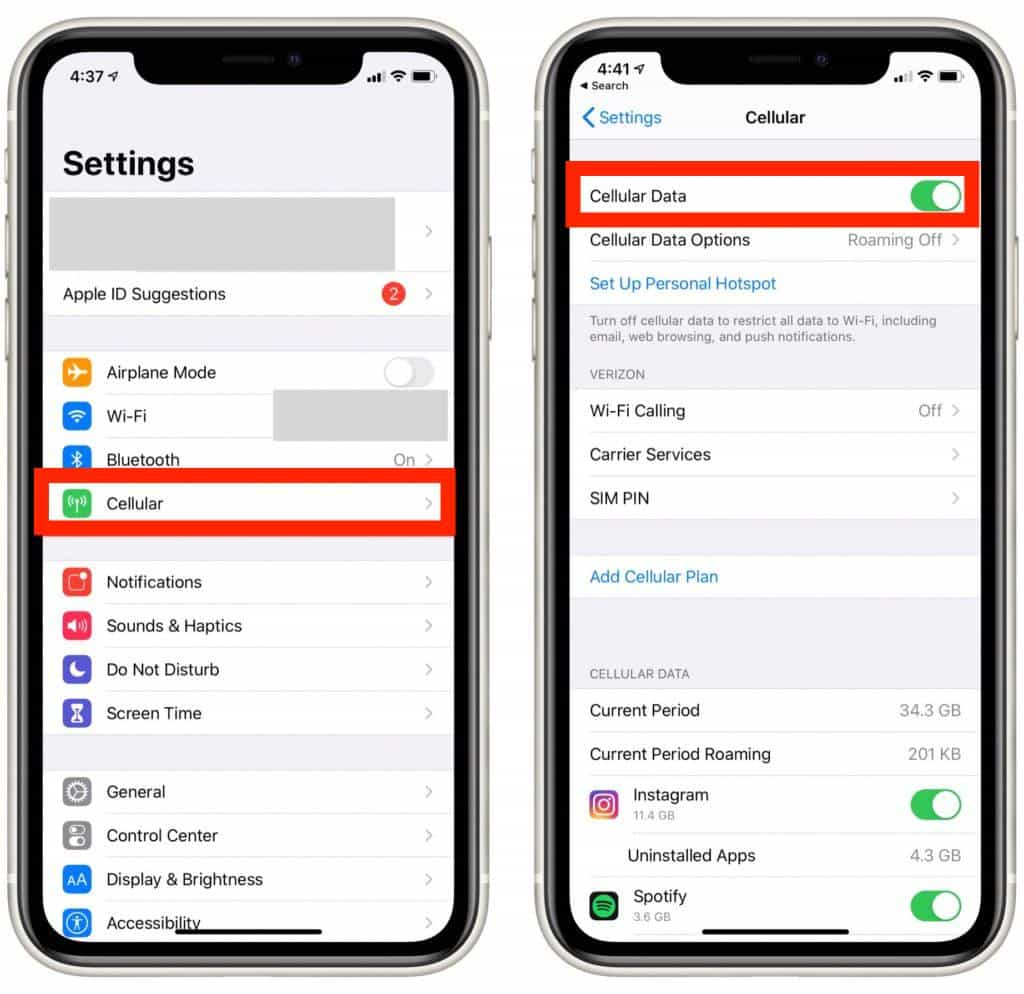
深入挖掘: Spotify 可以在沒有 WiFi 的情況下運作嗎? >>
解決方案 4. 更改串流品質
更高品質的音樂串流 Spotify的高級 可能會對您的網路連線帶來負擔。 考慮降低 Spotify 應用程式的串流品質選項中的位元率或選擇「自動」選項,以確保無縫播放而無需緩衝。

第 4 部分:無縫享受 Spotify 音樂的最佳解決方案
為什麼 Spotify 這麼慢? 用戶可能會時不時地遇到這個問題。 您可以根據您的裝置嘗試我們上面分享的解決方案。 有沒有辦法永久克服? 當然! 您可以下載 Spotify 歌曲進行播放,而無需使用 Spotify 應用程式。 在這裡你確實需要幫助 音樂軟體 Spotify Music Converter.
AMusicSoft 採用易於使用的介面設計 Spotify Music Converter 可以讓您下載和轉換歌曲 Spotify到MP3、AAC、WAV 和 FLAC 等,無論使用 Spotify Premium 或免費帳戶。 此外,它還可以處理從 Spotify 音訊檔案中刪除 DRM。 轉換後,您可以將無 DRM 的 Spotify 歌曲移至任何裝置上進行播放。 沒有 Spotify 應用程序,您不必擔心為什麼 Spotify 運行如此緩慢。
不想再被 Spotify 播放問題困擾?只要安裝 AMusicSoft Spotify Music Converter 您可以毫無限制和問題地下載 Spotify 歌曲。下面免費試用!
下載 Spotify 音樂以無縫播放
步驟二 首先啟動 AMusicSoft Spotify Music Converter 然後 Spotify 將自動載入到您的電腦上。將 Spotify 歌曲加入 AMusicSoft 軟體中

步驟二 配置 Spotify 的輸出參數。 AMusicSoft 軟體可讓您個人化輸出格式並設定位元率、取樣率和通道。

步驟二 現在點選「轉換」按鈕讓 AMusicSoft Spotify Music Converter 根據您的要求開始轉換。幾分鐘後,所有匯入的 Spotify 歌曲將離線下載並儲存為 MP3 或您設定的其他格式。

恭喜! 您可以按一下「已轉換」圖示來瀏覽已轉換清單中的所有下載內容。 然後,您可以隨時隨地在任何播放器或裝置上收聽它們。
總結思考
為什麼 Spotify 在桌面或行動裝置上速度如此緩慢? 您的系統上可能有太多文件,可能會導致程式速度變慢。 或者,您的網路連線也可能很慢。 透過以上方法,您可以在電腦或行動裝置上解決問題。
但是,解決此問題的最佳方法是使用 音樂軟體 Spotify Music Converter。這個工具可以無限制地從 Spotify 獲得您需要的所有曲目。另外,不再有煩人的廣告和需要網路的聆聽。取得 AMusicSoft 的副本 Spotify Music Converter 並避免廣告!
人們也讀
Robert Fabry 是一位熱心的部落客,也是一位熱衷於科技的愛好者,也許他可以透過分享一些技巧來感染你。他也對音樂充滿熱情,並為 AMusicSoft 撰寫過這些主題的文章。